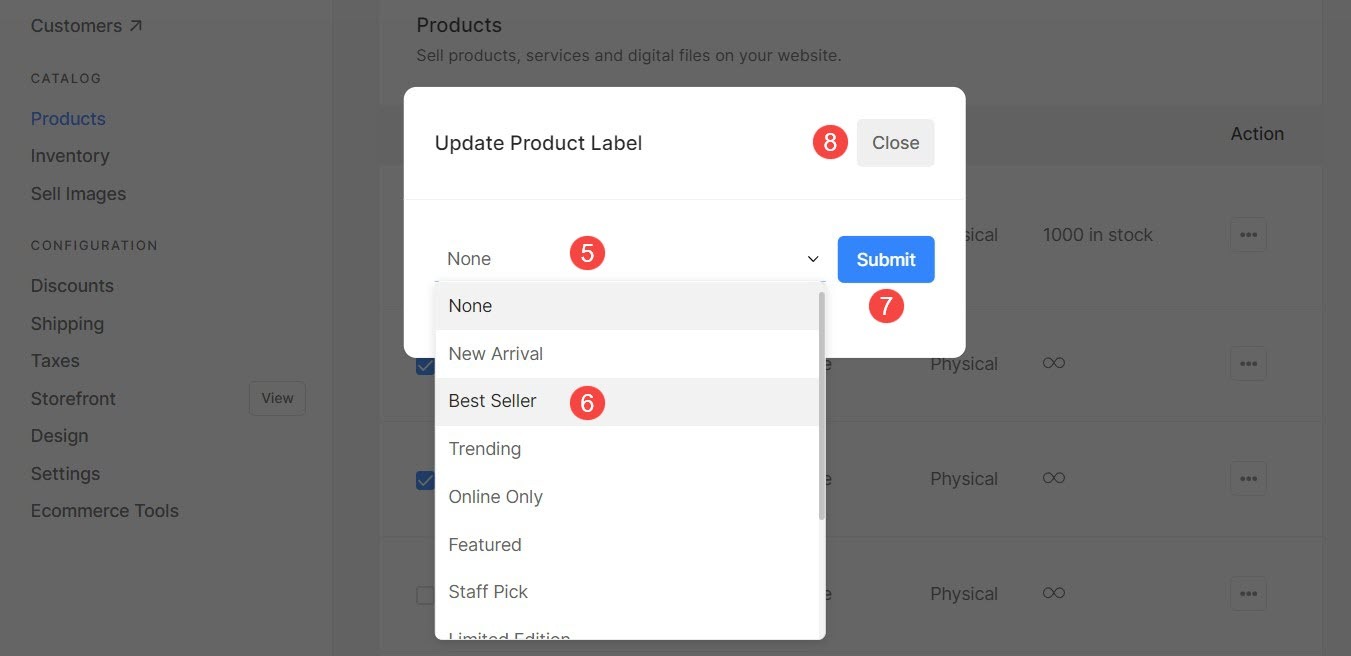Pixpa oferuje opcję dodawania etykiet do produktów sklepowych, które służą klientom jako wizualne wskaźniki, oferując informacje, takie jak artykuły zyskujące popularność, bestsellery, dostępność zapasów itp.
Etykiety te są wyświetlane, aby poprawić doświadczenie zakupowe, dostarczając cennych informacji i prowadząc klientów do odpowiednich produktów w oparciu o ich zainteresowania i preferencje.
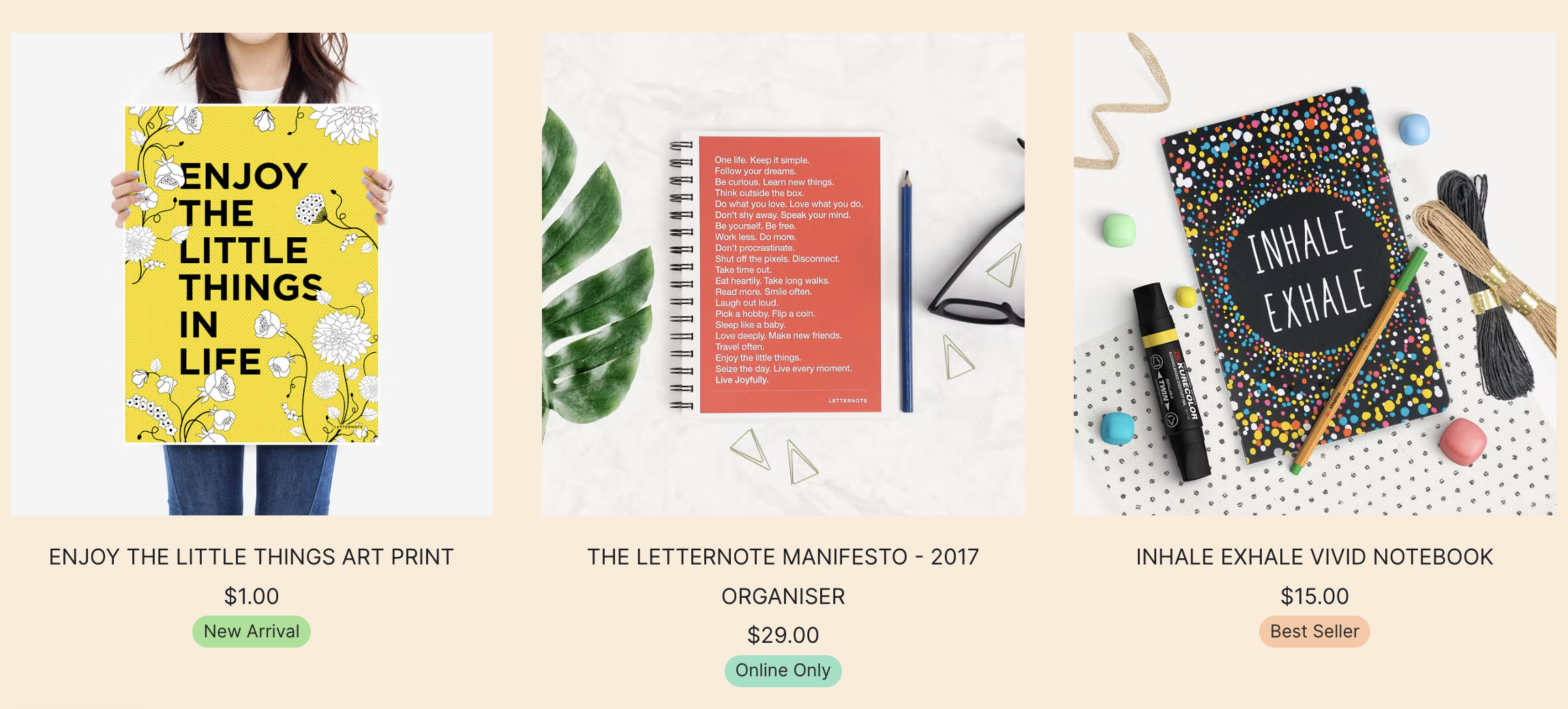
W tym artykule:
Aby przejść do sekcji Etykiety produktów, wykonaj poniższe czynności:
- Z Panel Użytkownika (1) studia, kliknij sklep (2).
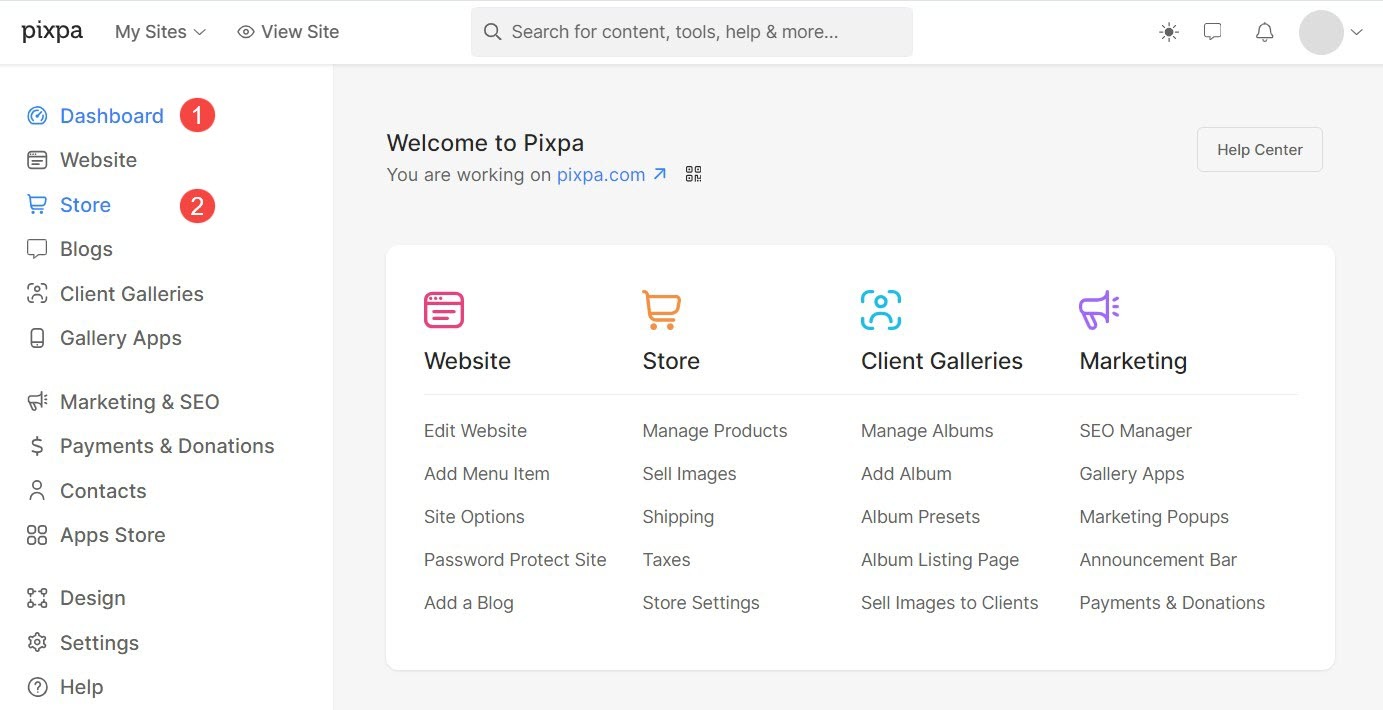
- Zobaczysz Panel Sklepu. Stąd kliknij Wnętrze (3) sekcja.
- Kliknij na Etykiety produktów (4) zakładka, w której możesz dostosować wszystkie etykiety.
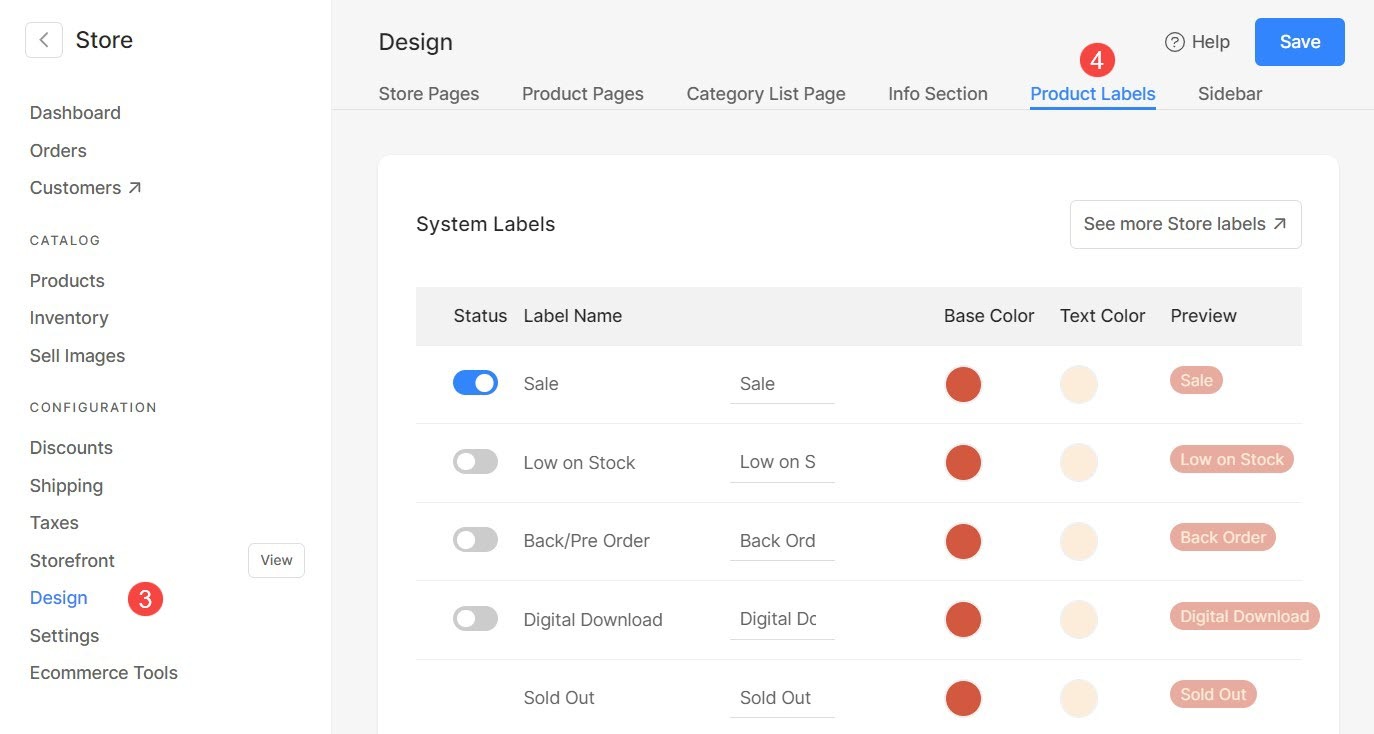
Etykiety systemowe
Etykiety systemowe w funkcjonalności sklepu Pixpa mają charakter dynamiczny, co oznacza, że automatycznie przyklejają się do produktów w oparciu o różne czynniki, takie jak dostępność towaru, aktualne oferty sprzedaży, wyprzedane produkty itp.
Etykiety te służą do dostarczania klientom informacji w czasie rzeczywistym, poprawiając ich doświadczenie zakupowe poprzez szybkie przekazywanie ważnych szczegółów na temat statusu każdego produktu.
- Włącz lub wyłącz (1) etykietę, przełączając przełącznik.
- Nazwa etykiety (2) określa domyślną nazwę etykiety. Możesz go zmienić zgodnie ze swoimi preferencjami.
- Ustaw Kolor podstawowy (3). Jest to kolor tła etykiety.
- Ustaw Kolor tekstu (4) etykiety.
- Zobaczysz Podgląd (5) etykiety w czasie rzeczywistym.
- Aby sprawdzić wszystkie etykiety sklepów, kliknij przycisk Zobacz więcej etykiet sklepów (6) przycisk. ZOBACZ WIĘCEJ.
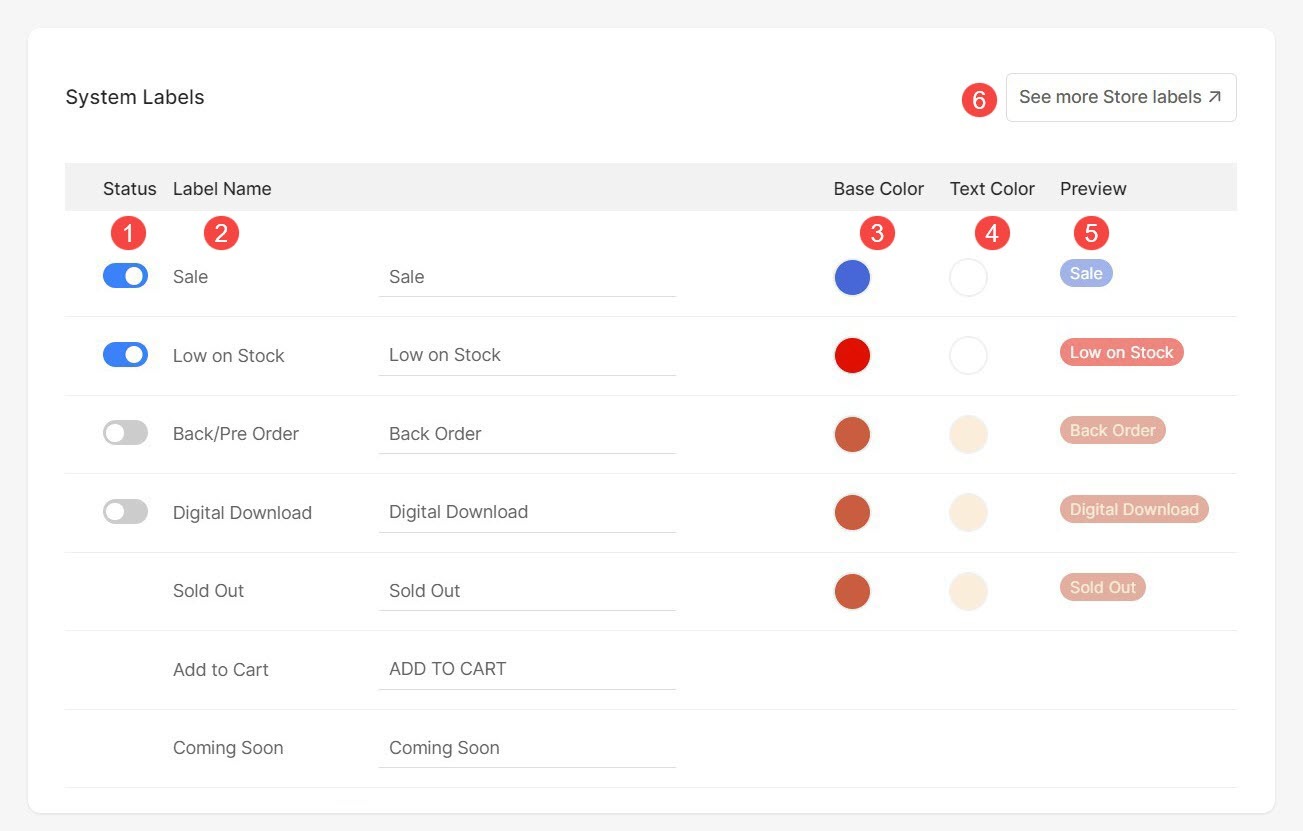
Niestandardowe etykiety
Etykiety niestandardowe muszą zostać naniesione ręcznie przez właściciela sklepu w oparciu o jego konkretne preferencje lub kryteria. W przeciwieństwie do etykiet systemowych, które są generowane automatycznie na podstawie takich czynników, jak dostępność zapasów czy stan sprzedaży, etykiety niestandardowe pozwalają właścicielowi sklepu dostosować system etykietowania do swoich unikalnych potrzeb.
Zapewnia to większą elastyczność i kontrolę nad kategoryzacją produktów i wyświetlaniem ich w sklepie, umożliwiając klientom bardziej spersonalizowane doświadczenia zakupowe.
Niektóre niestandardowe etykiety mogą obejmować nowości, trendy, bestsellery itp.
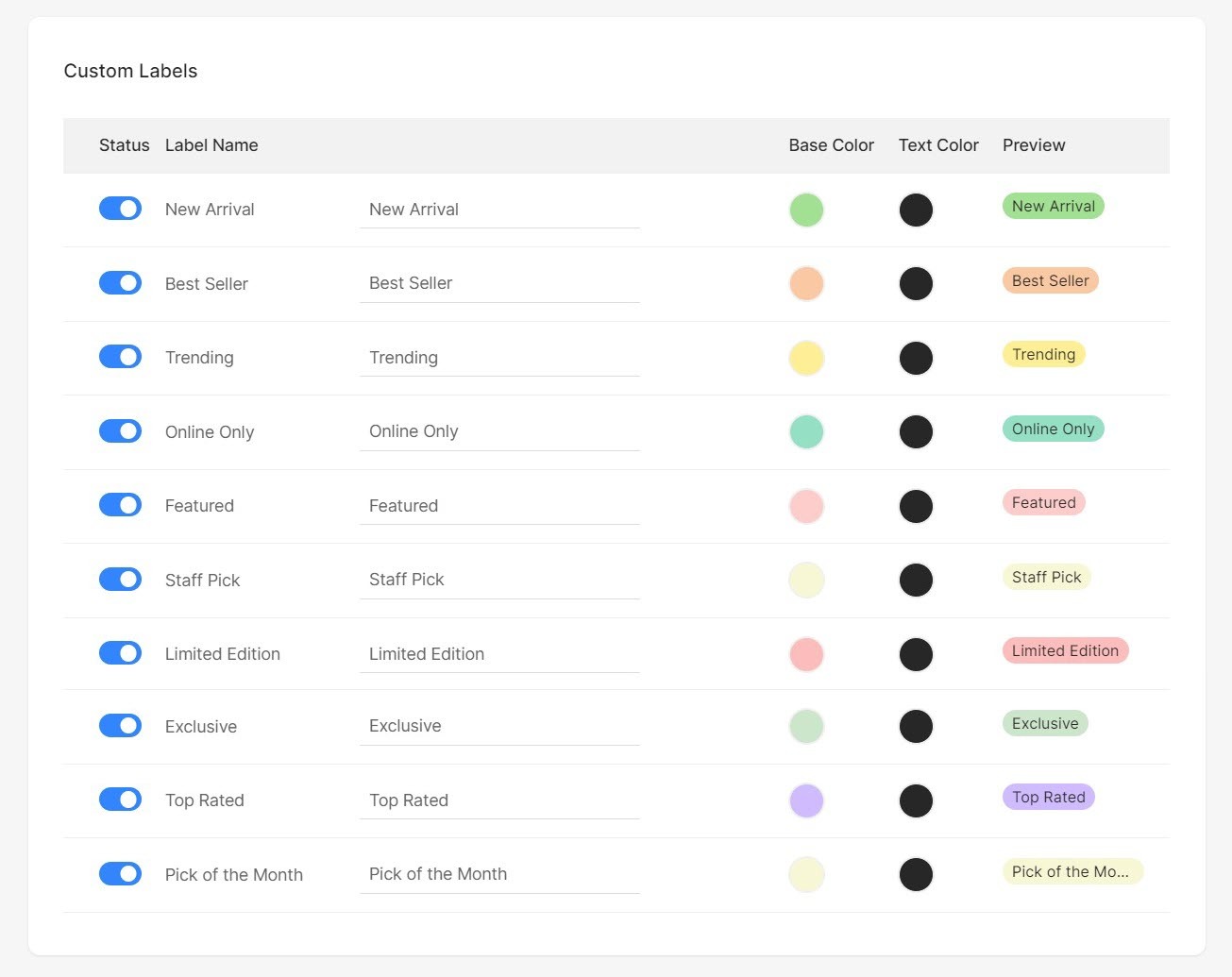
Zastosuj etykietę do produktu
Możesz zastosować etykietę do produktów na dwa różne sposoby.
Zastosuj etykietę do pojedynczego produktu
- Otwórz konkretny produkt (1) w którym chcesz zastosować etykietę.
- Przewiń do Etykieta produktu sekcji i kliknij Wybierz Etykietę (2) menu rozwijane.
- Wybierz (3) preferowana etykieta oraz Zapisz (4) zmiany.
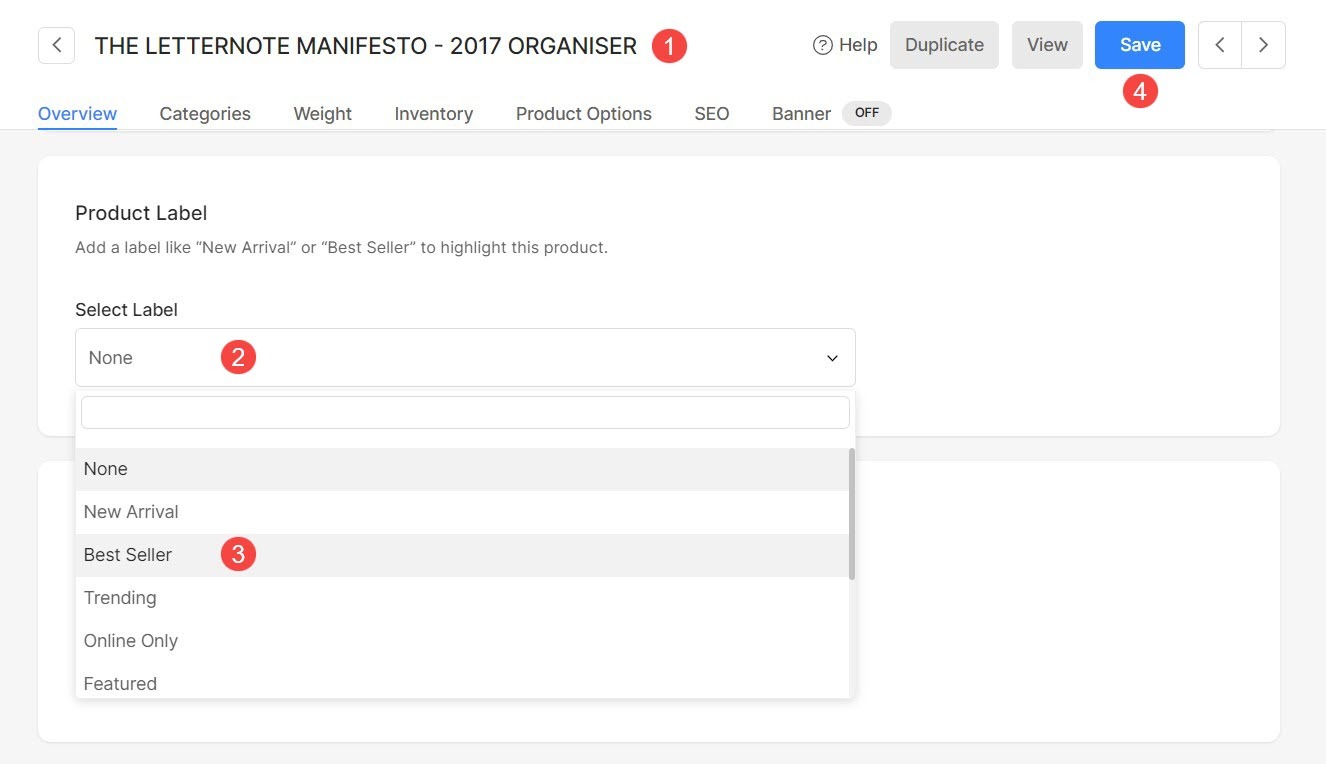
Zastosuj etykietę do wielu produktów
- Z Produkty (1) sekcja, wybierać (2) produkt, dla którego chcesz zaktualizować etykiety.
- Po wybraniu produktów kliknij przycisk Akcje (3) przycisk i Zaktualizuj etykietę produktu (4) opcja.
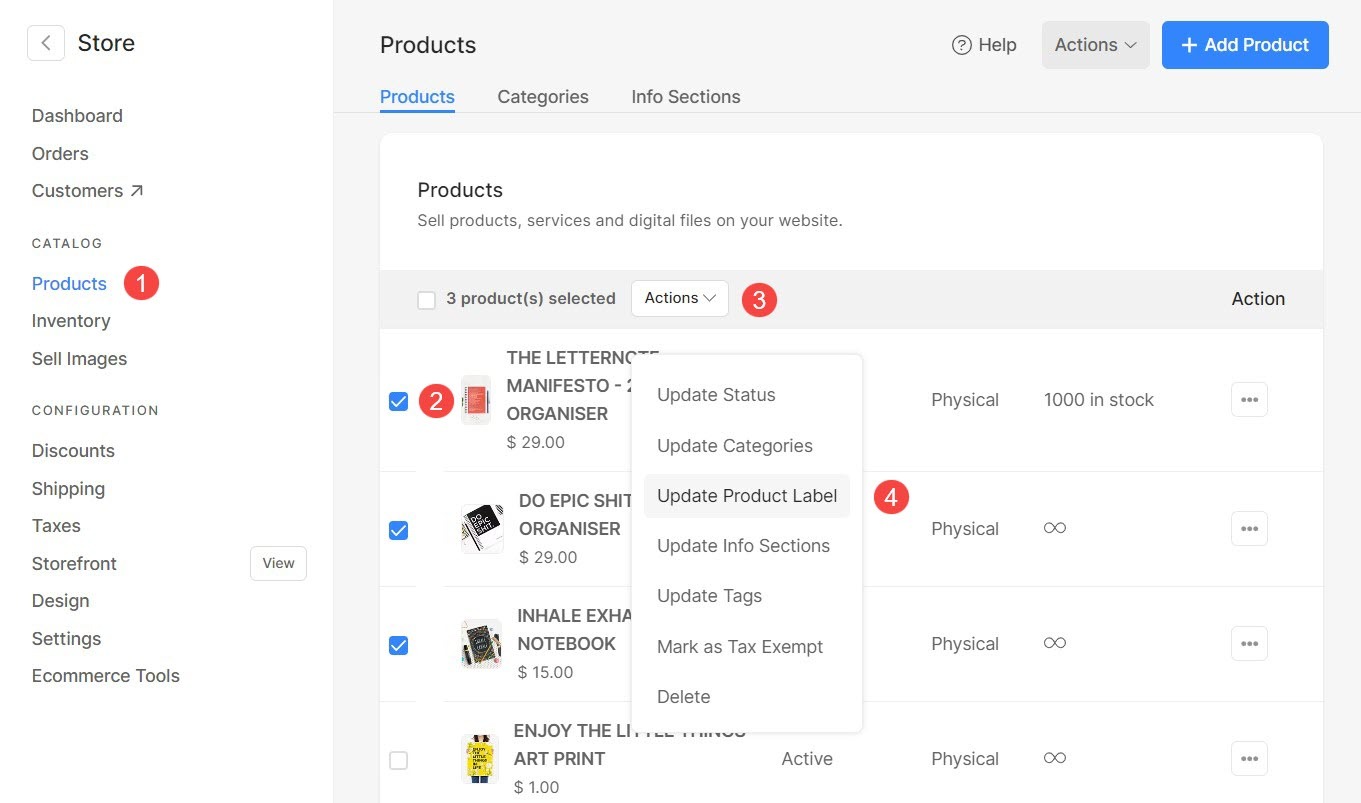
- Otworzy się wyskakujące okienko, w którym możesz wybrać etykietę rozwijanej (5).
- Wybierz etykietę (6) i kliknij Prześlij (7), aby zapisać zmiany.
- Kliknij na Zamknij (8) przycisk jeśli chcesz zamknąć wyskakujące okienko bez nanoszenia etykiety.